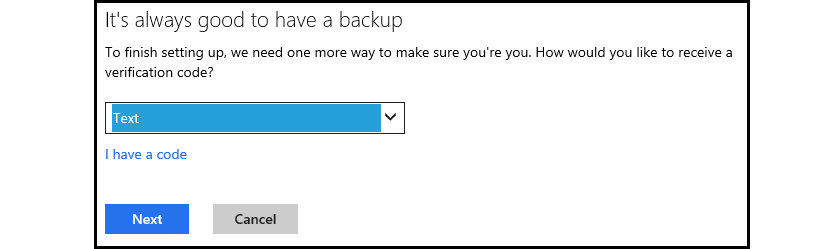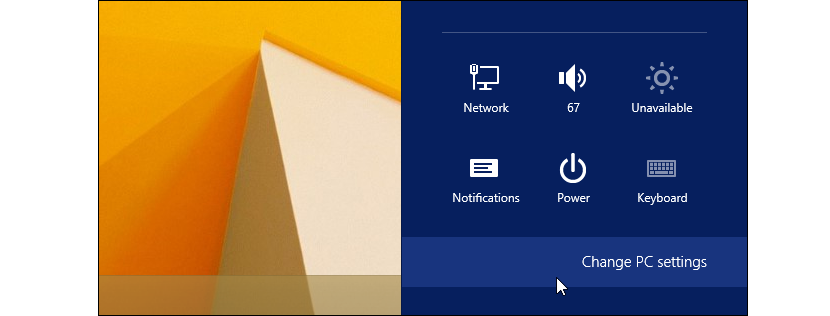Приємні новини для одних та складні для інших - це те, що нещодавно згадувалося щодо нового оновлення, яке мала б Windows 8.1; загалом, жорсткі диски, які підключені всередині комп'ютера буде автоматично зашифровано, Хоча з цією ситуацією можна буде впоратися за певних умов.
Окрім новин, це маленькі хитрощі, які ми повинні враховувати, коли бажаємо зашифруйте наші жорсткі диски на комп’ютері з Windows 8.1; лАбо що ми повинні спочатку взяти до уваги, це якщо ми зробили оновлення з Windows 8 на Windows 8.1, ситуація, яка буде сильно відрізнятися, коли справа доходить до шифрування жорстких дисків, ніж тоді, коли ми використовували інсталятор чистим способом до останньої системи Microsoft, що працює.
Як зашифрувати та відновити ключ у Windows 8.1
У Windows 7 це звикло BitLocker, коли мова йде про шифрування наших жорстких дисків або зовнішнього запам'ятовуючого пристрою (як USB-накопичувач), те, що теоретично відрізнятиметься в Windows 8.1, хоча певним чином дотримуючись того самого принципу. Якщо ви все ще не знаєте, як шифрувати та чому цю операцію слід виконувати в Windows 7, Запрошуємо прочитати відповідну статтю, яку ми опублікували деякий час тому. Повертаючись до нашого випадку, якщо ми придбали оригінальну ліцензію Windows 8.1 і встановимо її з нуля (чиста інсталяція) на комп'ютері, операційна система досягне створити код шифрування на жорстких дисках -, надання користувачеві пароля для можливості отримати їх вміст у разі необхідності. Подібна ситуація не буде здійснена оновленням, хоча, дещо складніший процес, користувач може легко зашифрувати свій жорсткий диск.
Єдине, що потрібно для здійснення цієї операції (на думку Microsoft), це спробувати зв’язати комп’ютер із обліковим записом Microsoft, хто розмістить ключ відновлення на своїх серверах; Таким чином, якщо в певний момент наші жорсткі диски були заблоковані, і ми не можемо отримати до них доступ, наявність облікового запису Outlook.com може надіслати нам цей пароль електронною поштою. Захід призначений для захисту інформації, що зберігається на комп'ютері, у разі втрати або крадіжки.
Тепер хтось може припустити, що якщо наш комп’ютер з Windows 8.1 заблокується через шифрування жорстких дисків, буде практично неможливо відновити дані, що там є, з того самого комп’ютера. Раніше його було б витягнуто на жорсткий диск, щоб підключити його до іншого комп'ютера і, таким чином, відновити наявну там інформацію. Теоретично, з новою функцією, яку запропонує нам Microsoft, це буде вже неможливо; як я знаю отримати ключ доступу до електронної пошти з Outlook.com, користувачеві доведеться перейдіть до служби Microsoft, щоб код можна було надіслати вам або розблокувати ключ за допомогою SMS-повідомлення.
Як можна вимкнути шифрування пристрою
На думку Microsoft, не повинно бути жодної логічної причини відключити шифрування пристрою, хоча, якщо хтось захоче, це можна зробити легко з налаштувань Windows 8.1; Для цього нам слід лише виконати наступні кроки:
- Запустіть Windows 8.1 і новіші версії, перейдіть на робочий стіл.
- Складіть комбінацію клавіш Win + C, щоб відкрити опцію «Змініть налаштування ПК»На правій бічній панелі.
- Ми натискаємо на конфігурація.
- У новому вікні, що з’явиться, перейдіть до частини «ПК та пристрої".
- Нарешті ми натискаємо на «Інформація про ПК«
Це все, що ми повинні робити, маючи змогу милуватися тим, що всі запам'ятовуючі пристрої нашого комп'ютера повинні розташовуватися з правого боку; Якщо один із них заблокований, нам залишиться лише натиснути відповідну кнопку, щоб розблокувати його; зворотний випадок також можна зробити звідси, тобто ми можемо натиснути кнопку, щоб активувати шифрування нашого жорсткого диска.